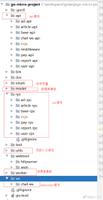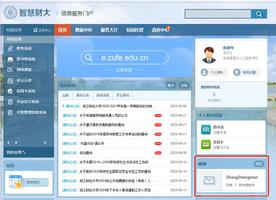如何将Alexa与家庭安全摄像机配合使用

是否想使用Alexa语音命令来控制摄像机? 就是这样。
Alexa语音命令可与各种家庭安全摄像机配合使用。 这是如何在兼容的相机上使用Amazon智能扬声器。
您可以使用Alexa命令来调节恒温器,照明灯和其他已连接设备的吨数,但包括家庭安全摄像机。 通常,由于与摄像机交互所固有的视觉组件,这将适用于拥有“回声显示”或“回声点”智能显示器的用户。
列出太多与Alexa兼容的安全摄像头,但以下是我测试过的一些可与Amazon语音助手配合使用的型号:
虽然Alexa与每台相机的工作方式有所不同,但也存在很多重叠之处。 使用《 Ring Stick Up Cam Wired》作为指南(注意:亚马逊在2018年购买了Ring),我们将逐步完成将其连接到Alexa的步骤-概述可以使用的命令。
我们首先假设您已经安装并配置了兼容Alexa的家庭安全摄像头-并且您拥有支持Alexa的智能扬声器。 有关于如何设置“固定凸轮”的问题吗? 查看此Ring支持页面。
现在,您需要登录到Alexa应用程序,或者如果您还没有一个帐户,则创建一个帐户。 只需下载Alexa应用程序,然后按照提示登录/注册新帐户。
打开Alexa应用,然后在菜单中选择“技能和游戏”。 在搜索框中键入“ Ring”(或您拥有的任何摄像机的名称),打开技能,然后选择“启用”。
系统将要求您输入Ring帐户凭据,以将Ring帐户与Alexa应用程序配对。 您几乎准备好开始在Ring相机上使用Alexa命令,但是首先您需要...
启用“铃声”技能后,在弹出的应用程序屏幕上选择“发现设备”-或要求您的智能扬声器说“ Alexa,发现设备”来查找新设备。
注意:无论您购买的是支持Alexa的特定相机,上述所有步骤都是相同的。 一个例外是Amazon Cloud Cam,它由Amazon自动链接到Alexa技能,因此您可以安装摄像头并立即开始使用Alexa命令。
在Alexa应用中启用“铃声”技能,然后选择“发现设备”。
现在您已启用Ring技能并要求Alexa发现任何新设备,您就可以准备控制通过Alexa接线的Ring Stick Up Cam。
注意:确保为每个设备使用唯一的名称。 具有多个具有相同或相似名称的设备使Alexa难以区分,并且语音命令可能不起作用。
这是您可以要求Alexa使用Ring Stick Up Cam进行的操作:
同样,具体命令和可用功能因一台摄像机的不同而略有不同,但这大概是您在连接兼容的安全摄像机时可以通过Alexa进行的操作。
例如,使用Amazon Cloud Cam,您可以要求Alexa打开相机。 您也不需要配备屏幕的Alexa扬声器。 您可以使用从回声点到回声显示的任何内容。
选择摄像机还可以让您在支持Alexa的智能显示屏上查看保存的剪辑。 Cloud Cam客户可以说:“ Alexa,告诉我前门的最新人员。” Arlo安全摄像头用户可以说:“ Alexa,显示我的前门摄像头检测到的最后一个动作”以查看最新活动。
将Alexa与家庭安全摄像机配合使用可增加便利性。 您可以使用房屋中间的智能显示屏来快速,轻松地查看当前正在门口的人,或者查看过去的录像。 只要确保您具有兼容的设备,您就可以立即使用Alexa来检入一台(或多台)照相机。
以上是 如何将Alexa与家庭安全摄像机配合使用 的全部内容, 来源链接: utcz.com/wiki/668178.html